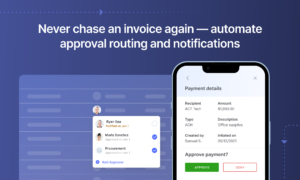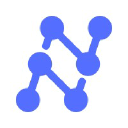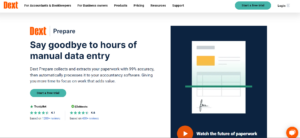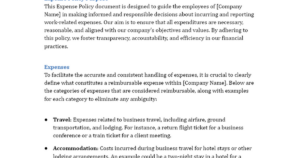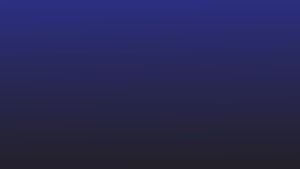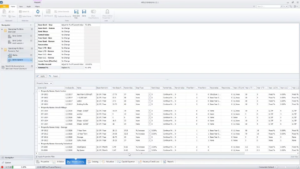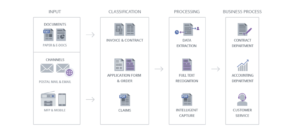Зараз 2022 рік, і цифрові документи всюди. І більшість цих документів у форматі PDF. Під більшістю ми маємо на увазі понад 80%.
На зображенні показано звернення Google для різних типів файлів, а PDF-файл виходить яскравим!
джерело: https://www.pdfa.org/pdfs-popularity-online/
PDF – це тип файлу документа, який легко читати, але якщо вам потрібно відредагувати або витягти з нього дані, виникне проблема. Ви не можете зробити це легко. З цієї причини вам знадобиться щось під назвою програмне забезпечення OCR, щоб зробити PDF доступним для пошуку та витягти текст із PDF-файлів.
Програмне забезпечення OCR може автоматично видобувати текст із PDF-файлів та інших документів у форматі, який ви виберете. (Крім того, вони також можуть безпомилково отримувати текст із багатомовних документів.) У цьому блозі ми розглянемо 5 найкращих програм OCR для Mac у 2022 році.
Перш ніж ми зануримося, за допомогою нашого аналізу ми знайшли Наномережі є найкращими для OCR для Mac. Це онлайн-програмне забезпечення OCR, але воно добре працює з системами Mac (Safari) і експортує в xml, CSV та інші формати, доступні для Mac. Крім того, точність OCR не залежить від комп’ютера, який ви використовуєте.
Подивитися на безкоштовні випробування or запросіть безкоштовний тур із експертами з автоматизації.
OCR для Mac
Вибираючи програмне забезпечення OCR для Mac, слід пам’ятати про кілька речей. Ми хочемо повідомити вас заздалегідь, щоб ви могли оцінити своє наступне програмне забезпечення OCR для Mac, пам’ятаючи про ці вказівки.
Знайдіть спеціалізоване OCR для Mac OS
Для програмного забезпечення OCR в автономному режимі переконайтеся, що програмне забезпечення сумісне з операційною системою Mac. Точність OCR для Mac різна. Більшість програмного забезпечення, яке може чудово працювати в Windows, може погано працювати на Mac через різні причини, як-от сумісність документів.
Переконайтеся, що він підтримує всі типи документів
Ви працюєте з рукописними документами? Погана якість зображень? Або документи epub? Переконайтеся, що ваше наступне програмне забезпечення Mac OCR підтримує ці типи документів і забезпечує найкращі результати. Один зі способів зробити це — спочатку спробувати програмне забезпечення у своїй системі, а потім вибрати версію Pro. Майже все програмне забезпечення OCR пропонує безкоштовну пробну версію для користувачів Mac. Тож вперед, спробуйте безкоштовну пробну версію вашого улюбленого програмного забезпечення Mac OCR і подивіться, як воно працює для вас!
Перевірте вихідні формати OCR
Деякі інструменти OCR для Mac просто обробляють документ і надсилають текстовий файл без форматування. Найкраще програмне забезпечення OCR для Mac витягує текст, зберігаючи формат тексту. Наприклад, під час вилучення табличних даних усі дані вирівнюються та правильно форматуються. Також переконайтеся, що вихідні формати сумісні з Mac. напр. Docx, CSV або epub.
Перевірте вимоги до вхідних документів
Деякі інструменти оптичного розпізнавання символів погано працюють із кольоровими зображеннями та перекошеними чи зморшкуватими сканованими зображеннями. Переконайтеся, що програмне забезпечення OCR для Mac має належні інструменти попередньої обробки документів, щоб забезпечити більшу точність OCR незалежно від вхідного документа.
Беручи до уваги всі вищезазначені критерії, ось 5 найкращих програм OCR для Mac у 2022 році. Ми оцінили понад 15 програм і звузили список до цих 5 платформ Mac OCR.
Перегляньте їх і поділіться своїми думками.
5 найкращих програм OCR для Mac у 2022 році
Nanonets — це мережа на основі ШІ Програмне забезпечення для OCR Що витягує текст із зображень, PDF-файли та будь-які інші документи з точністю 95%. Nanonets працюють з усіма ОС і можуть бути інтегровані з 5000+ додатками за допомогою легкої інтеграції API та Zapier. Він не має настільного додатка, але він дуже легкий, тому його можна використовувати в будь-якому онлайн-браузері, не навантажуючи свій пристрій.
Nanonets в основному використовується для автоматизації всіх процесів ручного введення даних. Отже, використовуючи Nanonets, ви можете автоматизувати вилучення даних, опрацювання документів та перевірка документів процеси для підвищення ефективності.
Щороку Nanonets довіряють понад 500 підприємств і понад 30,000 30 людей у всьому світі, щоб отримувати текст із понад XNUMX мільйонів документів.
Перед основними кроками всередині програмного забезпечення Nanonets ми хочемо, щоб ви тут випробували інструмент вилучення PDF-даних Nanonets. Не соромтеся завантажувати документи та перевіряти, як працює Nanonets OCR.
- Завантажте PDF-файли зі свого робочого столу в програму.
- Нехай Nanonets OCR автоматично розпізнає та витягне вміст із ваших файлів у читабельний формат.
- Завантажте видобутий текст як необроблений текстовий файл або інтегруйте через API.
Як користуватися програмним забезпеченням Nanonets Mac OCR?
Користуватися програмним забезпеченням Nanonets OCR дуже просто. Виконайте наведені нижче дії, щоб отримати текст із зображень або PDF-файлів.
Крок 1: Створіть обліковий запис на Nanonets безкоштовно і увійти в обліковий запис.
Виберіть модель OCR, яка відповідає вашим потребам. Існує багато попередньо навчених моделей OCR на вибір, або ви можете створити спеціальну модель і виконати вказівки.
Крок 2. Завантажте свої документи/зображення в модель OCR. Ви можете додати скільки завгодно PDF-файлів.
Крок 3. Зачекайте деякий час, поки модель Nanonets OCR витягне текст із вашого документа. Ви можете клацнути будь-який документ і поглянути на витягнуті поля.
Якщо ви хочете додати більше даних, просто перетягніть PDF/зображення, і Nanonets OCR для Mac автоматично витягне текст замість вас. Коли ви будете задоволені текстом, ви можете схвалити файл.
Крок 4. Ви можете експортувати дані у версії XML, CSV або xlsx. Ви також можете роздобути його за допомогою інтеграції API.
З Nanonets видобувати дані з PDF-файлів, зображень чи інших документів так просто! Спробувати or отримайте безкоштовний тур із нашими експертами з автоматизації.
профі
- Простий у використанні
- Безкоштовні плани
- Сучасний інтерфейс користувача – інтуїтивно зрозумілий інтерфейс
- Без кодової платформи
- 5000+ інтеграцій
- Підтримка 24×7 для всіх
- Вичерпний навчальний матеріал
- Професійні послуги OCR
- Хмарний і локальний хостинг
мінуси
- Не експортує у формат docx
- Потрібно заплатити за локальний хостинг
Потрібне безкоштовне онлайн-розпізнавання для створювати PDF-файли з можливістю пошуку, витягти текст із зображення , витягти таблиці з PDFабо витягти дані з PDF? Перевірте Nanonets і створюйте власні моделі OCR безкоштовно!
Nitro PDF Pro — це інструмент для редагування PDF від Nitro. Це автономна настільна програма для читання PDF-файлів для Mac із вбудованими можливостями OCR.
Поки програмне забезпечення Mac OCR не працює, усі файли зберігаються в Інтернеті. Отже, якщо вам доведеться обробити будь-які конфіденційні файли, майте це на увазі. Окрім цього, інструментом OCR є інструмент Kofax Omnipage OCR. Kofax OCR працює лише на платформі Windows, тому за допомогою Nitro PDF Pro ви можете користуватися можливостями OCR Kofax на Mac.
Ви можете завантажити безкоштовну пробну версію програмного забезпечення з веб-сайту Nitro. Коли ви завантажите програмне забезпечення, коли ви його відкриєте, ви отримаєте ось таке повідомлення. Виберіть відкритий файл або ви можете імпортувати його безпосередньо зі свого iPad або iPhone, що справді чудово.
Я спробував перевірити це за допомогою зображення з текстом. Я вибрав параметр «Відкрити файл» і завантажив файл. Інша підказка запитала мову документа.
Після вибору OCR-документа його було перетворено за допомогою зображення png у PDF-файл із можливістю пошуку, і я зміг скопіювати та вставити текст безпосередньо з файлу.
Примітка. У безкоштовній версії Nitro додав водяний знак до всіх моїх оброблених файлів. (Неможливо видалити його!) Майте це на увазі, якщо ви захочете використовувати його далі.
профі
- PDF-файли легко читати та редагувати
- Дозволяє експортувати PDF-файли як документ Word
мінуси
- Додає водяний знак на всі сторінки
- Точність OCR можна покращити
- Не дуже зручний – одна вкладка турбувала мене весь час.
- Опція експорту OCR у PDF кілька разів застрягла
- Файли OCR недоступні
DevonThink Pro є частиною технологій DEVON. Ця компанія зосереджена на створенні безпаперового середовища для викладачів, адвокатів, журналістів, дослідників, студентів і письменників у середовищі Mac. Саме це робить його чудовим вибором як OCR для користувачів Mac.
Це схоже на Notion, де користувач може створювати свої документи, позначати їх тегами, а також створювати бібліотеку своїх мисленнєвих процесів. Однією з їхніх можливостей є сканування та розпізнавання документів безпосередньо на Mac.
Крім цих інструментів, ви можете використовувати Devon Think Pro для багатьох речей. Ви можете автоматизувати свої процеси за допомогою Smart Flows (хоча вони не мають візуального робочого процесу, що ускладнює його).
Як виконати OCR на Mac за допомогою Devonthink Pro?
Хоча було важко орієнтуватися, щоб знайти саме цей варіант.
- Спочатку виберіть файл і виберіть імпорт. Імпортуйте свої документи в систему. У вашій системі буде створено нову папку для зберігання документів.
- Після завантаження документа виберіть опцію «Дії», щоб отримати параметри OCR.
Вам потрібно буде завантажити програму ABBYY Finereader, щоб отримати доступ до цих функцій, які потребують додаткового завантаження на 800 Мб.
Після цього ви зможете витягувати текст із зображень і PDF-документів.
профі
- Краще для організації документів, ніж OCR
- Розумні інструменти автоматизації для автоматизації ручних завдань
мінуси
- Потрібно використовувати платну версію, щоб користуватися нею довше. Немає назавжди безкоштовних планів.
- Може бути приголомшливим для тих, хто вперше користується.
- Інтерфейс не зручний для користувача
Шукаєте інструмент OCR для Mac? Спробуйте Nanonets безкоштовно. Витягуйте дані з PDF-файлів, зображень, рахунків-фактур, рахунків, документів на автопілоті.
ReadIris 17 — це рішення OCR для користувачів Mac. ReadIris, який широко використовується Windows, розробив програму читання та редактор PDF для користувачів Mac із можливостями OCR.
ReadIris 17 дозволяє користувачам без проблем об’єднувати, розділяти, захищати та підписувати PDF-файли. Офлайн-програмне забезпечення Mac OCR також дозволяє конвертувати PDF-документи в Word, Excel, PDF із можливістю пошуку або PowerPoint, зберігаючи формат документа. Існують обмеження щодо кількості сторінок, які ви можете сканувати за раз у безкоштовній версії.
Окрім цього, ви можете додавати коментарі, примітки до документа, виправляти перекоси, обертати та збільшувати PDF-документи чи документи із зображеннями за вашим бажанням. Усі опції доступні в пробних версіях з обмеженнями.
Я додав зображення до програмного забезпечення та спробував витягти текст із зображення. І він також зафіксував елементи, присутні на екрані. Це може вимагати невеликої постобробки.
Зображення в текст має два варіанти: один був переливним текстом, а інший був оригінальним макетом, де текст зберігав оригінальний макет, як показано. За потреби текст можна скопіювати в інші документи.
Pro
- Легко конвертувати PDF в інші документи
- Легко конвертувати зображення в PDF
- Зосереджено більше на анотаціях PDF
- Ідеально підходить для переобладнання
мінуси
- Точність OCR для зображень може бути кращою
- Дорогі плани для корпоративів
- Не редагує PDF-файли
- Робочі процеси автоматизації документів не мають кількох кроків
- Не ідеальне рішення для масштабної автоматизації.
Adobe є творцем PDF. Вони започаткували цю категорію та є лідерами в категорії перетворення PDF.
Adobe — це передусім програма для читання, редактора та конвертера PDF. Він має вбудований механізм OCR для користувачів Mac, але це не основний варіант використання для користувачів програмного забезпечення. Він може конвертувати скановані зображення в PDF-файли, конвертувати зображення в PDF-файли з можливістю пошуку та покращувати PDF-файли різними параметрами редагування для покращення читабельності та зручності використання. Ви можете легко конвертувати свої PDF-файли в PDF-файли з можливістю пошуку за допомогою ліцензії Pro для використання цих функцій.
Як перетворити PDF-файли на PDF-файли з можливістю пошуку за допомогою вбудованого сканера Adobe OCR?
- Відкрийте свій файл у програмному забезпеченні.
- На правій панелі виберіть інструмент «Редагувати PDF». Вибравши його, ви помітите, що весь документ перетворено на блоки, які можна редагувати. Інструмент Adobe OCR перетворює весь текст PDF у редаговані текстові поля.
- Клацніть на елементі, який ви бажаєте відредагувати, і збережіть документи після завершення всіх змін.
профі
- Легко для одноразових користувачів
- Чудовий інструмент для редагування PDF-файлів
- Досить хороша точність OCR
мінуси
- Не можна використовувати для автоматизації обробки документів
- OCR-текст не можна легко експортувати
- Процес OCR-сканування не є автоматичним і складається з багатьох кроків.
Яке програмне забезпечення OCR є найкращим для користувачів Mac?
Ми розглянули кілька програм OCR, які працюють на Mac. У блозі ми детально обговорювали різні програми оптичного розпізнавання символів для Mac, а також їх переваги та недоліки.
На основі нашого аналізу ось найкращі варіанти:
- Найкраще програмне забезпечення OCR для Mac: Нанонети
- Найкраще програмне забезпечення OCR для Mac для редагування PDF-файлів: саман
- Найкраще програмне забезпечення OCR для Mac для автоматизації документів: Нанонети
Висновок
Технологія оптичного розпізнавання символів (OCR) розвинулась і буде вдосконалюватися як для користувачів Windows, так і для Mac. З такою кількістю доступних опцій для OCR для ваших документів, виберіть найкраще програмне забезпечення OCR для Mac, спочатку визначивши свої вимоги та відповідним чином зіставивши набір функцій програмного забезпечення OCR.
Ми сподіваємося, що ви приймете правильне рішення на основі аналізу цього блогу. Поділіться з нами своїми думками в коментарях нижче.
- AI
- ШІ та машинне навчання
- ai мистецтво
- AI арт генератор
- ai робот
- штучний інтелект
- сертифікація штучного інтелекту
- штучний інтелект у банківській справі
- робот зі штучним інтелектом
- роботи зі штучним інтелектом
- програмне забезпечення для штучного інтелекту
- blockchain
- блокчейн конференція AI
- coingenius
- розмовний штучний інтелект
- крипто конференція ai
- dall's
- глибоке навчання
- у вас є гугл
- навчання за допомогою машини
- Програмне забезпечення OCR
- інструмент OCR
- plato
- платон ai
- Інформація про дані Платона
- Гра Платон
- PlatoData
- platogaming
- масштаб ai
- синтаксис
- зефірнет